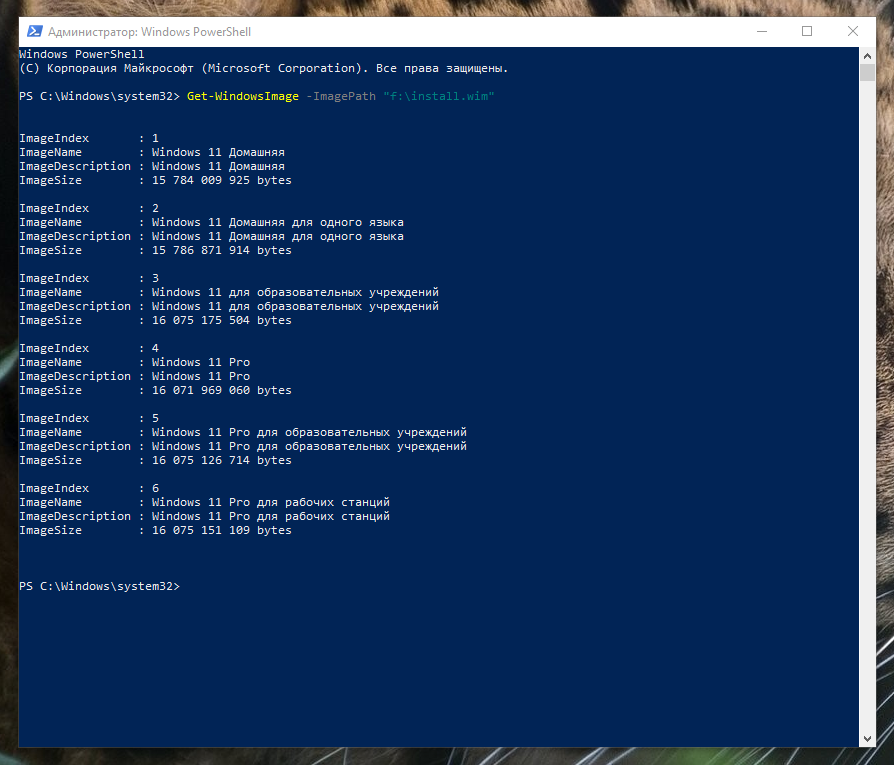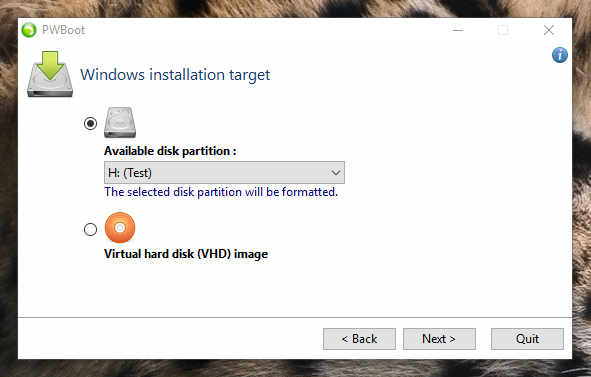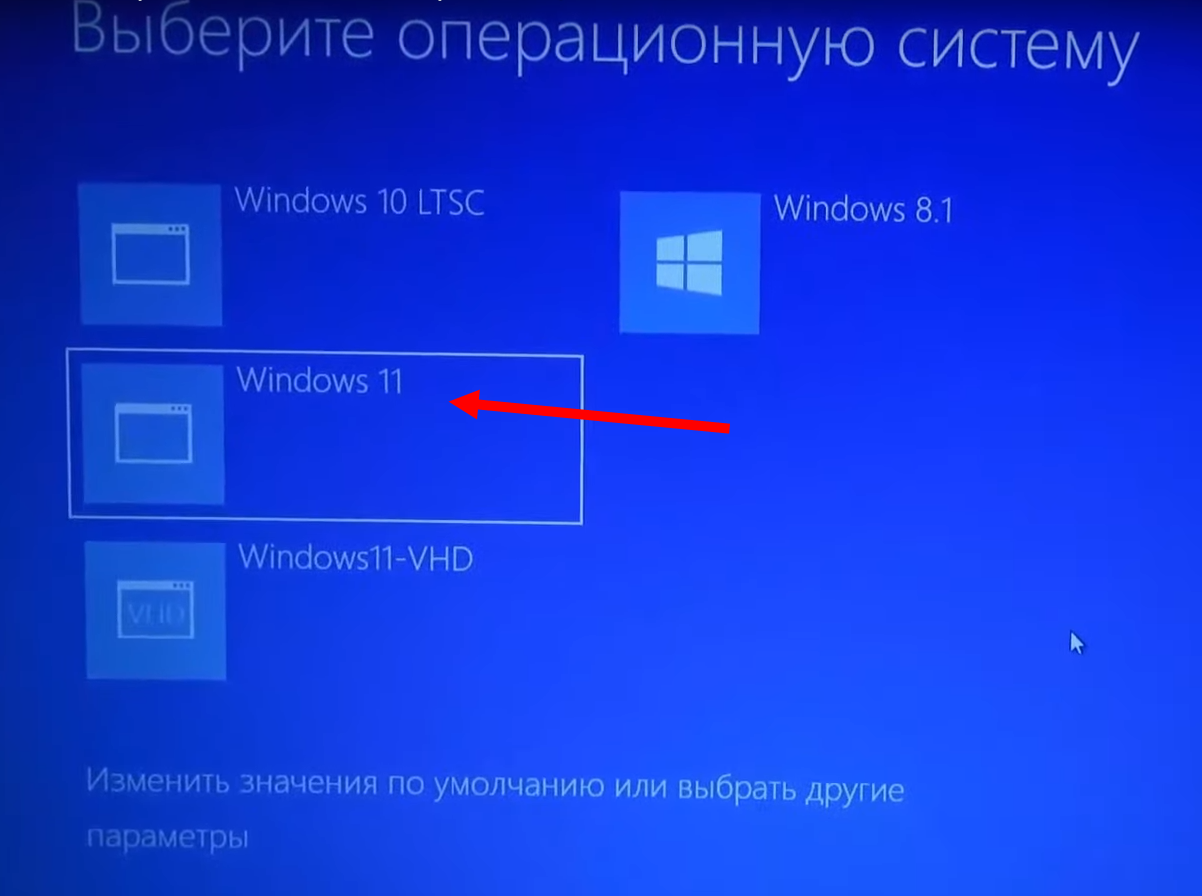Развертывание Windows 11 при помощи Portable Windows Boot
С программой PWBoot мы уже знакомы (ссылка). Но, если раньше, вели запуск 32-разрядной Windows 7 на ноутбуке UEFI с USB-устройства, то теперь ограничимся внутренним жестким диском и развернем ОС «нового поколения» второй, дополнительной системой.
Примечание: У меня ноутбук UEFI с выключенным Secure Boot и диск GPT.
Ролик: https://youtu.be/3cJ3HXwp4Z4
Для работы нам нужно создать новый раздел (если есть желание ставить второй системой) на hdd. Размер раздела (у меня это H:\), примерно 100ГБ, файловая система NTFS, метка Windows_11.
Скачать Windows 11 можно здесь.
Оф. площадка PWBoot: ссылка.
Примечание: Если у вас в ISO-образе файл install.esd (PWBoot работает только с install.wim), команды для конвертирования .esd → .wim (PowerShell):
1. Get-WindowsImage -ImagePath "f:\install.esd"
2. dism /export-image /SourceImageFile:install.esd /SourceIndex:3 /DestinationImageFile:install.wim /Compress:max /CheckIntegrity
Инструментарий собрали...
Монтируем ISO-образ (ссылка) → Заходим в папку sources → Копируем\Вставляем файл install.wim на раздел с данными → Запускаем от имени администратора PWBoot → Install Windows:
Windows 11 на данный момент рано ставить, как основную. А, испытать второй, дополнительной системой вполне допустимо. Мы от этого ничего не теряем. Зашли, поймали баг, сделали перезагрузку в основную ОС. Вот и всё...
На ноутбуках UEFI, избавиться от дополнительной ОС можно в несколько кликов. Сначала отформатировать раздел с Windows, а затем нажать клавиши Win+R → msconfig → Загрузка → Выделить запись с Windows → Нажать кнопку Удалить → Перезагрузка.